Deepin 安装及使用Rime输入法--中州韵输入法
文章目录
【注意】最后更新于 December 4, 2020,文中内容可能已过时,请谨慎使用。
中州韵
聪明的输入法 – 中州韵
三个平台有三个不同的名字,但使用跟配置都相同。
Windows – 小狼毫
Mac – 鼠鬚管
Linux – 中州韵
鬼知道为什么起这么多名字 「手动滑稽」😅
为什么使用它
正如作者所说的那样,一个输入法不应该只是通过界面的点击就能够简单设置一些操作。而是应该可以根据每个人的使用习惯进行定制,包括每个按键、快捷键、符号。
对于大多数人来说,一个简单的输入法,再加上在线的词库跟同步的用户词库和设置就足够使用。最多也就是寻求一些新鲜主题。但是对于特定场景的用户来说,如果能定制一个根据自己按键习惯的输入法,那么输入也将成为一种享受,更可以提升我们的效率,毕竟人生苦短。
但是,正由于他是可配置的,并且配置文件及词库文件都是通用的,对于那些想要使用,但又不懂的配置的用户来说是一种福音。可以直接把配置好的常用设置跟词库拷贝下来就可以使用。
首先当然是安装
所有安装环境均再 Linux-deepin 下进行,Windows,Mac请到官方文档查看下载地址
fcitx or ibus
在 deepin 上,常见的有两种输入法管理工具,ibus、fcitx 。
ibus-rime 的安装地址 ibus-rime
fcitx-rime 安装地址 fcitx-rime
安装后体验:
ibus-rime的配置跟启动不太好(在我机器上),输入法切换状态栏没有提示(可能是跟ibus的配置冲突,以ibus的为最高优先级了)。致命问题,自带应用无法输入中文,Chrome浏览器可以输入中文。所以被放弃了,本来是从fcitx过来的,结果…fcitx-rime用着还算可以,没什么大问题。只是没有找到更改主题跟字体大小的方法,每次更改字体大小,重启或注销后又会恢复原样。
推荐使用 fcitx-rime
接下来就是配置了
用户目录在 : $USER/.config/fcitx/rime/
里面存放自定义配置文件和部署后的数据文件
配置增强包
增强包包括了输入法配置文件跟词典文件与源配置文件,我们可以对比增强包的配置文件跟源文件,来修改为符合自己使用习惯的配置。还包括说明文件 增强包地址百度云 在线下载
将压缩包解压到 $user/.cofig/fcitx/rime/ 里,重新部署一下就好了。

如果是 ibus ,用户目录是 : /$user/.config/ibus/rime/
自定义配置
如果需要自定义配置,直接更改 用户目录下的 $user/.config/fcitx//rime/default.costum.yaml 文件。
对比 f-customize.txt 文件来进行修改。ori_default.yaml是默认的配置文件,如果改坏了,可以把这个按照这个文件的内容更正回来
官方的一些文档,十分详细明了。
小问题的解决
- 字体太小
通过更改 rime 的配置文件发现每次重启或注销都会变回来。可以更改 /$user/.config/fcitx/config/fcitx-classic-ui.config文件
|
|
- 切换中英文,输入的中文不会自动上屏,而是消失
这是因为 rime 配置的上屏规则被 fcitx 覆盖掉了。通过更改掉fcitx 的配置可以解决。
rime配置文件中的上屏规则
|
|
更改 fcitx 配置
首先打开配置,找到全局配置> 额外的激活输入法快捷键,把 默认的 Shift 改掉,或直接禁用。
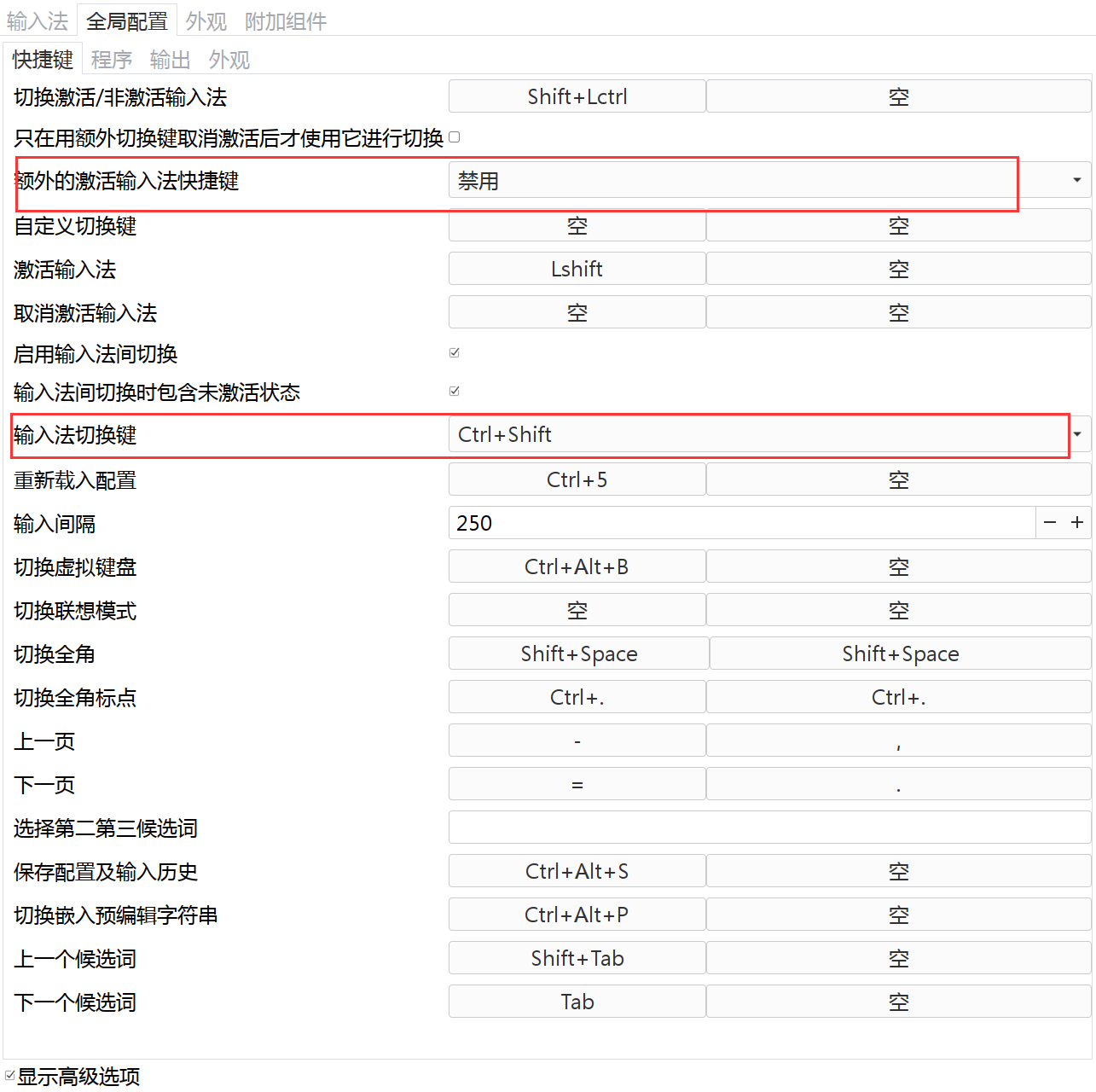
这里也是可以更改字体大小的,不过我的环境重启会失效。
-
无法更改皮肤
只能使用
fcitx默认的皮肤,这个目前没有办法,网上有制作的皮肤放到fcitx/skin/里的,但有反馈说并不能加载出来。需要自行实验推荐一个在线的皮肤定制工具,不需要自己写配置,只需要选择色彩搭配即可链接
如果有解决方法可以评论指教下,十分感谢。
如果有疑问也可以联系我,互相帮助。
 个人内容记录
个人内容记录